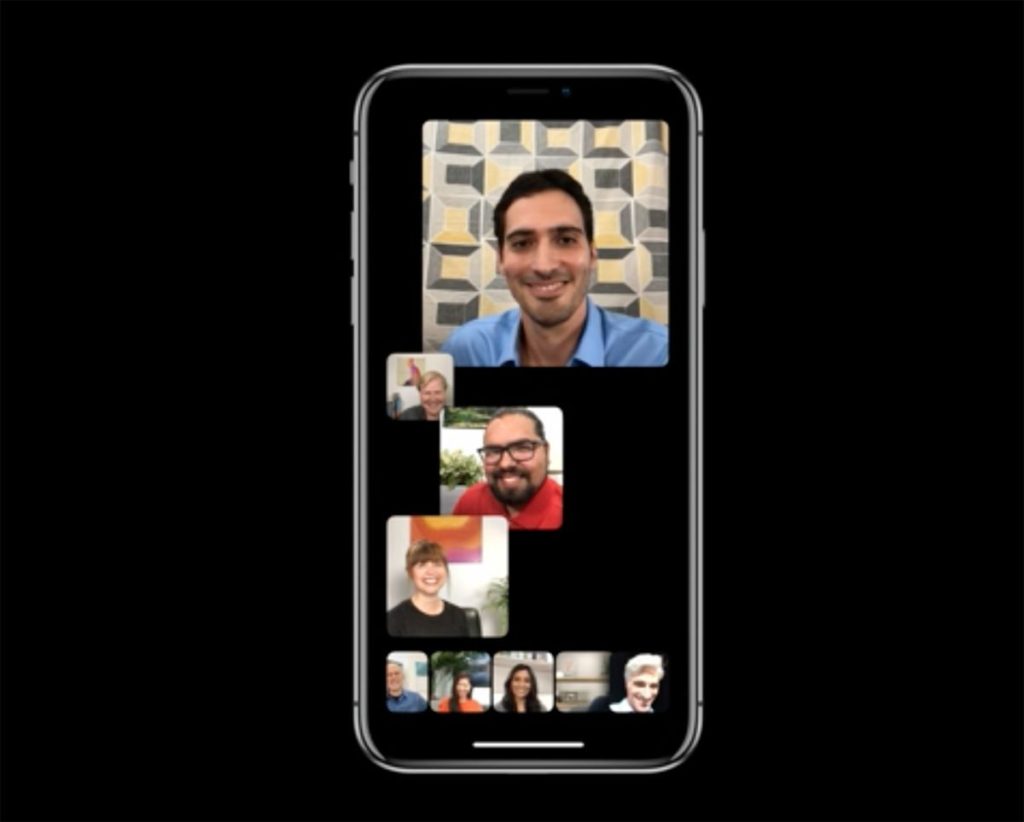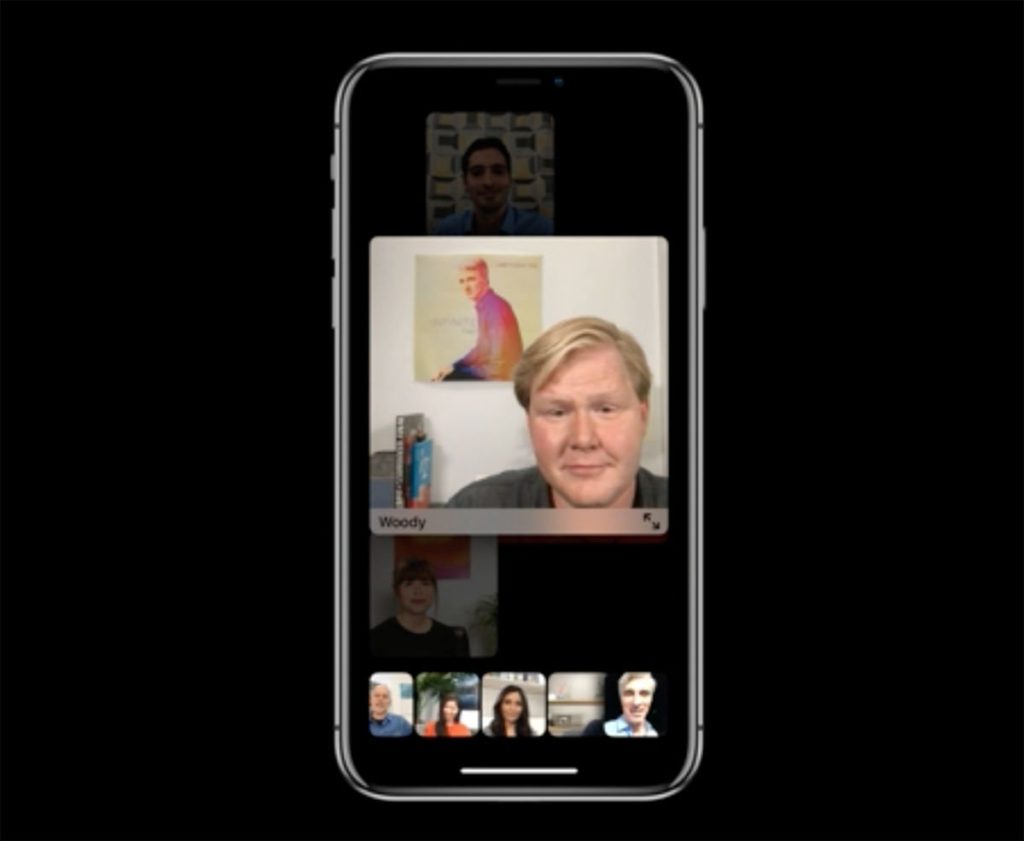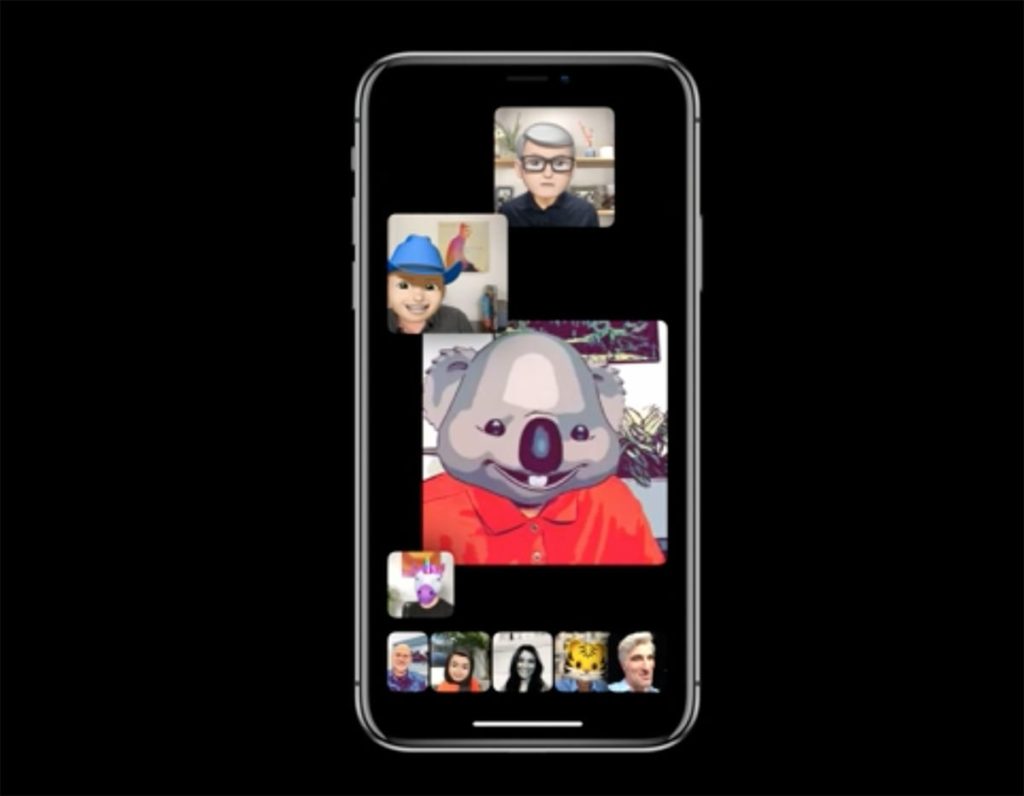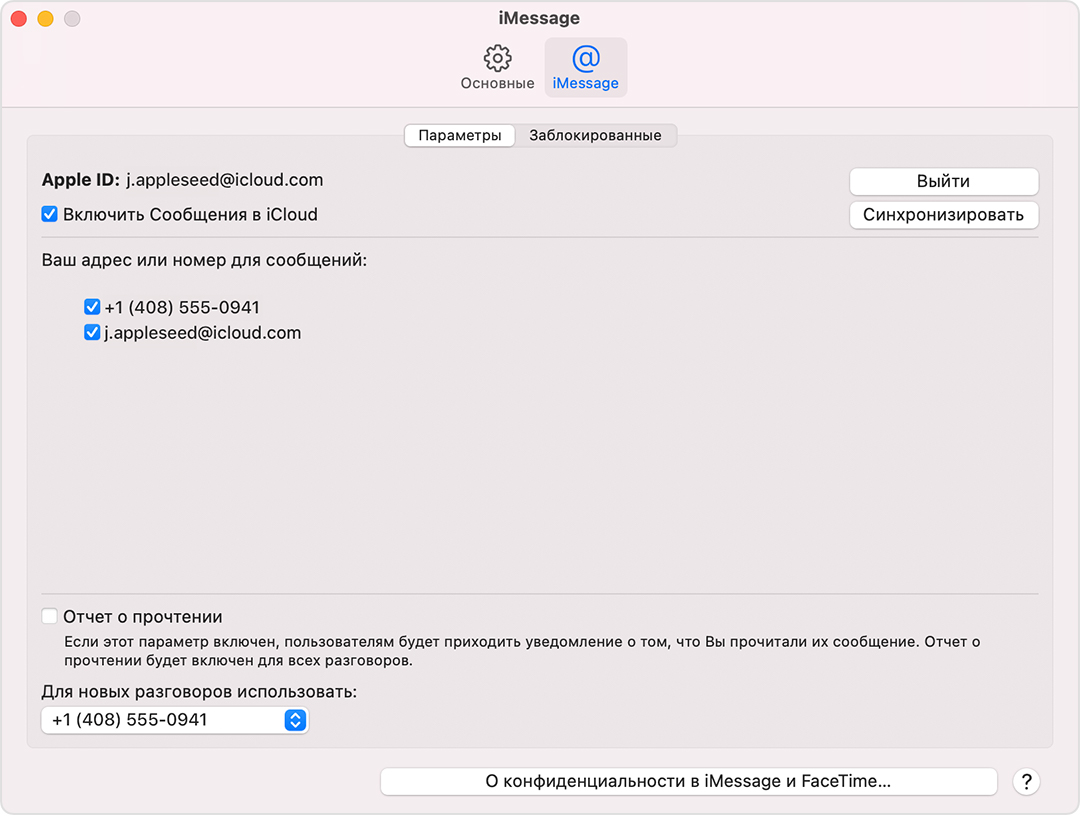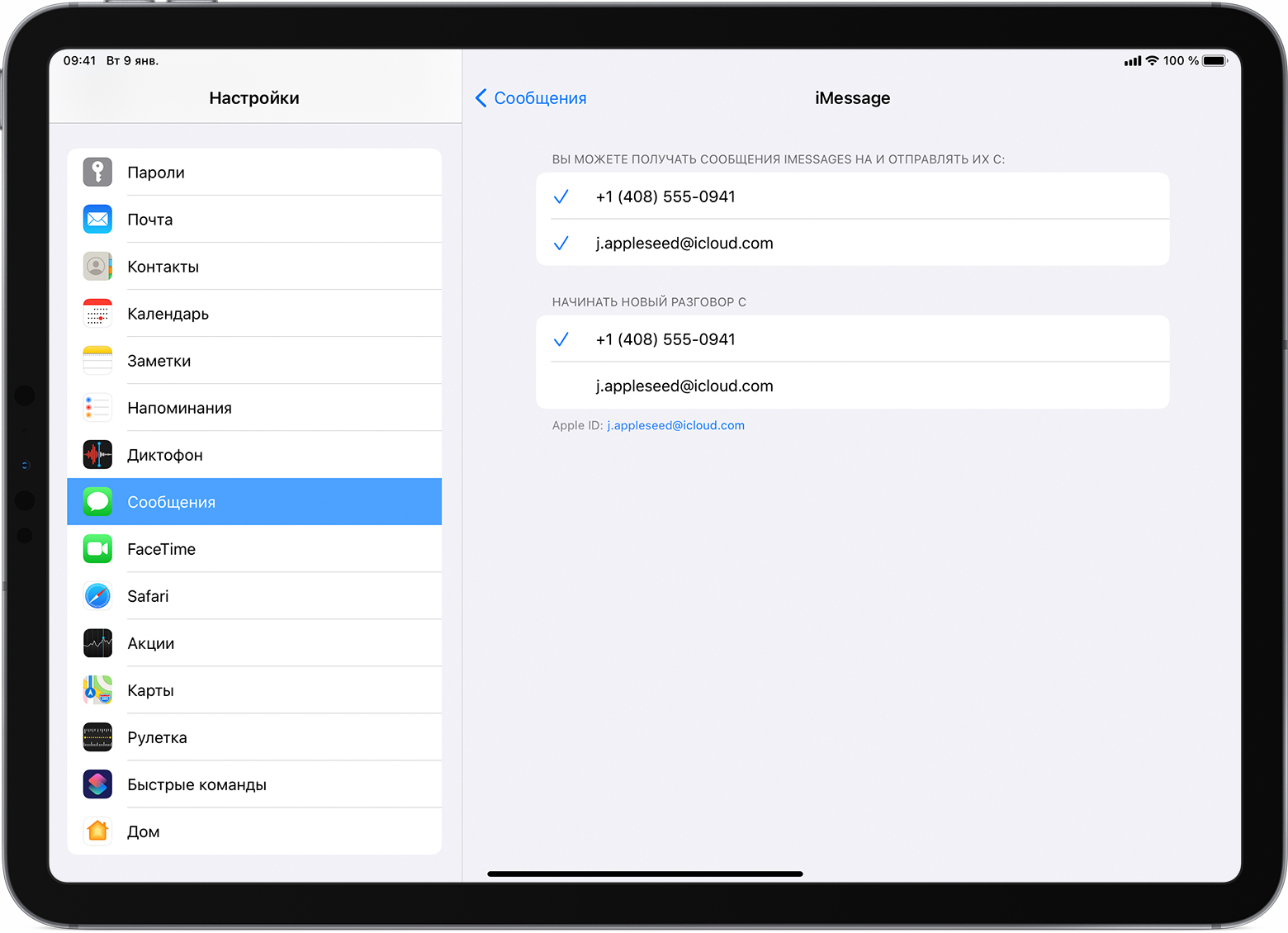Как сделать конфу в фейстайме
Конференции FaceTime в iOS 12: всё, что вам нужно знать
Сервис FaceTime не менялся ещё с момента своего выхода. За несколько лет он получил лишь поддержку аудиозвонков и интеграцию с Live Photos, но в основном ничего не менялось. Это длилось слишком долго. В iOS 12 FaceTime наконец-то получит обновления, которых заслуживал ещё давно.
Был полностью изменён интерфейс, и теперь вы наконец-то можете общаться в групповых видеозвонках! Ниже мы расскажем обо всех обновлениях FaceTime в iOS 12.
Также читайте: iOS 12: все новые и скрытые функции
Шаг 1: заведите 31 друга
Мы были бы вполне довольны, если бы в FaceTime добавили конференции на 4-6 человек. Но Apple как обычно решила выделиться и добавила групповые звонки, в которых одновременно могут принимать участие до 32 пользователей. Почему именно 32? Неизвестно, но этого точно хватит всем.
Создание группового видеозвонка
Процесс создания группового видеозвонка не отличается от создания обычного. Просто вместо одного контакта вы можете добавить сразу тридцать. Нажмите значок «+», а затем выберите всех участников. После этого внизу экрана выберите тип звонка – видео или аудио – и начинайте общение.
Конференции FaceTime в Сообщениях
Кроме того, интеграция FaceTime была добавлена и в Сообщениях. Вы можете создать конференцию, добавив ссылку в групповой чат. После этого каждый участник чата сможет присоединиться к звонку по ссылке.
Новый интерфейс
Самое главное в конференциях FaceTime – новый интерфейс. В этом плане Apple решила удивлять по-настоящему. Теперь вместо обычного видео вы увидите на экране квадраты с участниками звонка.
Сверху экрана вы найдёте 4-5 основных участников разговора. Это самые активные пользователи в звонке.
Снизу же будут квадраты с остальными людьми. Чтобы просмотреть все превью, их можно пролистать. Суть напоминает видеозвонки Hangouts.
Самое лучшее в данном интерфейсе то, что он очень умно настраивает себя сам. Когда кто-нибудь говорит, его квадрат с видео поднимается вверх экрана и становится больше. Таким образом очень легко понять, кто из пользователей сейчас говорит.
Эффекты FaceTime
Теперь вы наконец-то сможете разговаривать по FaceTime в виде единорога. Эффекты из Сообщений были интегрированы и в FaceTime.
Теперь вы сможете использовать Animoji, Memoji, фильтры, стикеры и рисунки – их можно накладывать прямо на своё лицо.
Добавление и удаление номера телефона в программе «Сообщения» или FaceTime
Номер телефона iPhone можно использовать в программах «Сообщения» и FaceTime на компьютере Mac и устройстве iPad или iPod touch.
Настройка или удаление номера телефона
Включение и выключение номера для компьютера Mac
Включите или выключите свой номер для iPad или iPod touch
Настройка номера телефона
На устройстве iPhone выполните указанные ниже действия.
После этого настроенный номер телефона можно включить на других устройствах:
Если при работе этой функции вы используете идентификатор Apple ID совместно с другим пользователем, вы не сможете скрыть свои беседы от этого пользователя. Вместо совместного использования идентификатора Apple ID настройте функцию «Семейный доступ».
Удаление номера телефона
Если вы не хотите, чтобы вызовы или сообщения для устройства iPhone отображались на устройстве iPad, iPod touch или компьютере Mac, можно удалить свой номер телефона. Для этого воспользуйтесь одним из следующих способов.
Включение или выключение номера телефона для компьютера Mac
После настройки номера телефона его можно включить или выключить для программ «Сообщения» и FaceTime на компьютере Mac.
Включение или выключение номера телефона на устройстве iPad или iPod touch
После настройки номера телефона его можно включить или выключить для программ «Сообщения» и FaceTime на устройстве iPad или iPod touch.
Если номер телефона не виден или недоступен для выбора в программе «Сообщения» или FaceTime
Если флажок для номера телефона снят и установить его не удается, или есть другая проблема, выполните следующие действия.
Если вам все еще требуется помощь, измените пароль идентификатора Apple ID и повторите процедуру настройки. Если это не помогает, обратитесь в службу поддержки Apple.
iMessage, FaceTime и конфиденциальность
Ваши данные, используемые приложениями iMessage и FaceTime, надежно защищены, и только Вы решаете, чем поделиться.
iMessage — это служба Apple, которая позволяет отправлять сообщения по сети Wi-Fi или по сотовой сети на другие устройства iOS (с iOS 5 или новее), устройства iPadOS, компьютеры Mac (с OS X 10.8 или новее) и Apple Watch. За эти сообщения не взимается плата по Вашему тарифному плану. Сообщения, передаваемые по iMessage, могут включать фото, видео и другую информацию.
FaceTime — это служба Apple для совершения видео- и аудиовызовов на устройства iOS, устройства iPadOS или компьютеры Mac, а также для аудиовызовов по Apple Watch. За эти звонки не взимается плата по Вашему тарифному плану.
iMessage и FaceTime используют сквозное шифрование, поэтому Apple не может расшифровать данные Ваших разговоров во время передачи между устройствами. Вложения (такие как фото и видео), отправляемые в iMessage, зашифровываются, чтобы никто, кроме получателей и отправителей, не мог получить к ним доступ. Эти зашифрованные вложения могут быть отправлены в Apple. Для повышения скорости работы функции устройство может автоматически отправлять вложения в Apple, пока Вы набираете сообщение iMessage. Если сообщение не было отправлено, вложения будут удалены с сервера по истечении 30 дней. После создания код-пароля или пароля на устройстве iOS, iPadOS или watchOS сохраненные сообщения зашифровываются на Вашем устройстве, поэтому получить к ним доступ без разблокировки устройства невозможно.
Вы можете настроить автоматическое удаление сообщений iMessages с устройства спустя 30 дней или один год либо постоянно хранить их на своем устройстве. Для Вашего удобства в iCloud создается зашифрованная резервная копия сообщений iMessage, если резервное копирование iCloud или функция «Сообщения в iCloud» включены. Вы можете в любое время выключить резервное копирование iCloud и функцию «Сообщения в iCloud». В iOS или iPadOS выберите «Настройки» > [Ваше имя] > «iCloud». В macOS откройте «Сообщения» > «Настройки» > «iMessage» и снимите флажок «Включить Сообщения в iCloud». Мы не храним записи разговоров FaceTime.
Вы можете войти в iMessage и FaceTime, используя свой Apple ID или только номер телефона. Если Вы выполнили вход на устройстве, используя свой Apple ID, вход в iMessage и FaceTime будет выполнен автоматически. Все, с кем Вы общаетесь с использованием этих служб, смогут просмотреть Ваш Apple ID или номера телефонов. Пользователи могут связаться с Вами, используя Ваш Apple ID, адреса электронной почты или номера телефонов, привязанные к Вашей учетной записи. Вы можете выбрать, с какого номера телефона или адреса электронной почты начинать разговор и отвечать на сообщения или вызовы. Для этого перейдите в настройки iMessage и FaceTime. Вы также можете добавить и подтвердить свои дополнительные контактные данные на странице учетной записи Apple ID.
Вы можете отправлять свои имя и фото людям, с которыми Вы общаетесь в iMessage. Можно включить автоматическую отправку своим контактам или создать запрос, который будет появляться каждый раз при отправке. Ваши имя и фото будут отправлены вместе с очередным сообщением iMessage людям, с которыми Вы хотите ими поделиться. Ваши имя и фото будут сохранены на устройствах получателей. Если Вы включите эту функцию для разговора iMessage, в котором участвует несколько пользователей, Ваши имя и фото будут отправлены каждому из участников разговора. Изменить имя и фото можно в любой момент. В случае автоматической отправки обновленное имя и фото будут автоматически отправлены каждому пользователю, с которым Вы ими делитесь, при последующей передаче сообщения iMessage. Если Вы сначала делились именем и фото, но позже отключили эту функцию, Ваши имя и фото могут сохраняться на устройствах пользователей, ранее получивших эти данные. Имя и фото, отправляемые другим пользователям, будут переданы в Apple и сохранены на серверах Apple в зашифрованном виде. У Apple не будет возможности просматривать эту информацию.
Apple может записывать и сохранять некоторую информацию о том, как Вы используете iMessage и FaceTime, чтобы обеспечивать работу функций и улучшать продукты и службы Apple.
Используя эти функции, Вы даете компании Apple, ее дочерним организациям и агентам согласие на передачу, сбор, хранение, обработку и использование всей указанной информации, как описано выше.
Информация, которую собирает Apple, всегда обрабатывается в соответствии с Политикой конфиденциальности Apple, доступной по адресу www.apple.com/ru/privacy.
Информация о продуктах, произведенных не компанией Apple, или о независимых веб-сайтах, неподконтрольных и не тестируемых компанией Apple, не носит рекомендательного или одобрительного характера. Компания Apple не несет никакой ответственности за выбор, функциональность и использование веб-сайтов или продукции сторонних производителей. Компания Apple также не несет ответственности за точность или достоверность данных, размещенных на веб-сайтах сторонних производителей. Обратитесь к поставщику за дополнительной информацией.
Изменение настроек в приложении FaceTime на компьютере Mac
В приложении FaceTime 
Чтобы изменить эти настройки, войдите с использованием своего Apple ID, затем выберите «FaceTime» > «Настройки». Следующие параметры можно настроить в разделах «Настройки» и «Блокировка».
Вы перестанете принимать вызовы FaceTime и телефонные вызовы на Mac. Для использования FaceTime необходимо снова выполнить вход. См. Вход и выход из FaceTime.
Примечание. Вместо того чтобы выходить из FaceTime или выключать FaceTime, Вы можете включить режим «Не беспокоить» в Пункте управления, и тогда уведомления не будут Вас отвлекать. См. раздел Использование функции «Не беспокоить».
Включить эту учетную запись
Снимите этот флажок, чтобы перестать принимать вызовы FaceTime и телефонные вызовы на Mac. Вы можете настроить учетную запись без повторного выполнения входа. См. Вход и выход из FaceTime.
Ваш адрес для вызовов FaceTime
Установите флажки рядом с адресами электронной почты и номерами телефонов для связи с Вами через FaceTime. Этот список можно обновить на веб-сайте Apple ID. См. Выбор способов, которыми собеседники могут звонить Вам по FaceTime.
Если Вы настроили iPhone и Mac для телефонных вызовов, выберите этот параметр, чтобы разрешить компьютеру Mac использовать Ваш iPhone для совершения и приема телефонных вызовов. При этом используются минуты сотовой связи.
Обновление для вызовов по Wi‑Fi
Этот параметр отображается только в том случае, если выбран вариант «Вызовы с iPhone», а iPhone выключен или подключен к другой сети Wi‑Fi.
Автоакцентирование: пока собеседник говорит
Снимите этот флажок, чтобы во время групповых вызовов FaceTime окно с изображением человека, который говорит, не увеличивалось автоматически.
Разрешить съемку Live Photos во время видеовызовов
Во время видеовызова FaceTime можно разрешить собеседнику сделать снимок Live Photo на камеру Вашего Mac, устройства iOS или устройства iPadOS. См. раздел Съемка Live Photo.
Начинать новые вызовы с
Если Вы настроили несколько адресов электронной почты или номеров телефона, выберите адрес или номер, который будет отображаться у других абонентов, когда Вы звоните им.
Выберите звук, который воспроизводится при приеме вызова. См. Изменение рингтонов FaceTime.
Измените страну или регион, в которых зарегистрирована учетная запись FaceTime, чтобы при совершении вызовов использовался правильный формат телефонных номеров.
По умолчанию для вызовов
Если на компьютере Mac установлено несколько приложений для вызовов, выберите приложение по умолчанию, которое будет использоваться для совершения вызовов. Также относится к вызовам, совершенным по нажатию ссылки, представляющей собой телефонный номер.
Список заблокированных адресов и телефонных номеров. См. Блокирование контактов.
Добавление эффектов камеры в вызовах FaceTime на iPad
Во время видеовызова в приложении FaceTime 
Станьте персонажем Memoji
В Сообщениях на iPad c камерой TrueDepth можно создать персонажа Memoji, а затем перевоплощаться в него во время вызовов FaceTime. iPad распознает Ваши движения, выражение лица и голос и передает их в образе персонажа. (Ваш персонаж будет имитировать Вашу мимику, даже когда Вы показываете язык!)
Во время вызова FaceTime коснитесь кнопки 

Коснитесь кнопки 
Собеседник слышит Вашу речь, но вместо Вашего изображения видит Ваш Memoji, который говорит от Вашего лица.
Использование фильтра для стилизации Вашего изображения
На поддерживаемых моделях во время вызова FaceTime коснитесь кнопки 

Коснитесь кнопки 
Для изменения своей внешности коснитесь фильтра в нижней части экрана (смахните влево или вправо для предварительного просмотра).
Добавление надписей
Во время вызова коснитесь экрана, а затем коснитесь кнопки 
Коснитесь кнопки 
Чтобы увидеть дополнительные варианты надписей, смахните вверх от верхней части окна с текстом.
После выбора надписи введите текст, который должен на ней появиться, затем коснитесь в любом месте экрана вне надписи.
Перетяните надпись в нужное место.
Чтобы удалить надпись, коснитесь ее, затем коснитесь кнопки 
Добавление стикеров
Во время вызова коснитесь экрана, коснитесь кнопки 
Коснитесь кнопки 

Коснитесь кнопки 

Коснитесь стикера, чтобы добавить его в разговор.
Чтобы увидеть дополнительные параметры, смахните влево.
Перетяните стикер в нужное место.
Чтобы удалить стикер, коснитесь его, затем коснитесь кнопки 
Добавление фигур
Во время вызова коснитесь экрана, а затем коснитесь кнопки 
Коснитесь кнопки 
Чтобы увидеть дополнительные параметры, смахните вверх от верхней части окна фигур.
Перетяните фигуру в нужное место.
Чтобы удалить фигуру, коснитесь ее, затем коснитесь кнопки